Ao usar o Google Maps à noite, você pode ativar o modo escuro para manter as coisas agradáveis aos olhos. No iPhone com tela OLED (séries iPhone X, XS, 11 Pro, 12 e 13), alternar para o Modo escuro também pode ajudar a prolongar a vida útil da bateria, dando a você mais alguns minutos de navegação. Então, se você está se perguntando como usar o iOS Google Maps em um tema escuro, aqui estão as etapas para fazer isso. Além disso, se você não vir a opção para Modo escuro no Google Maps, temos uma solução para corrigir isso.
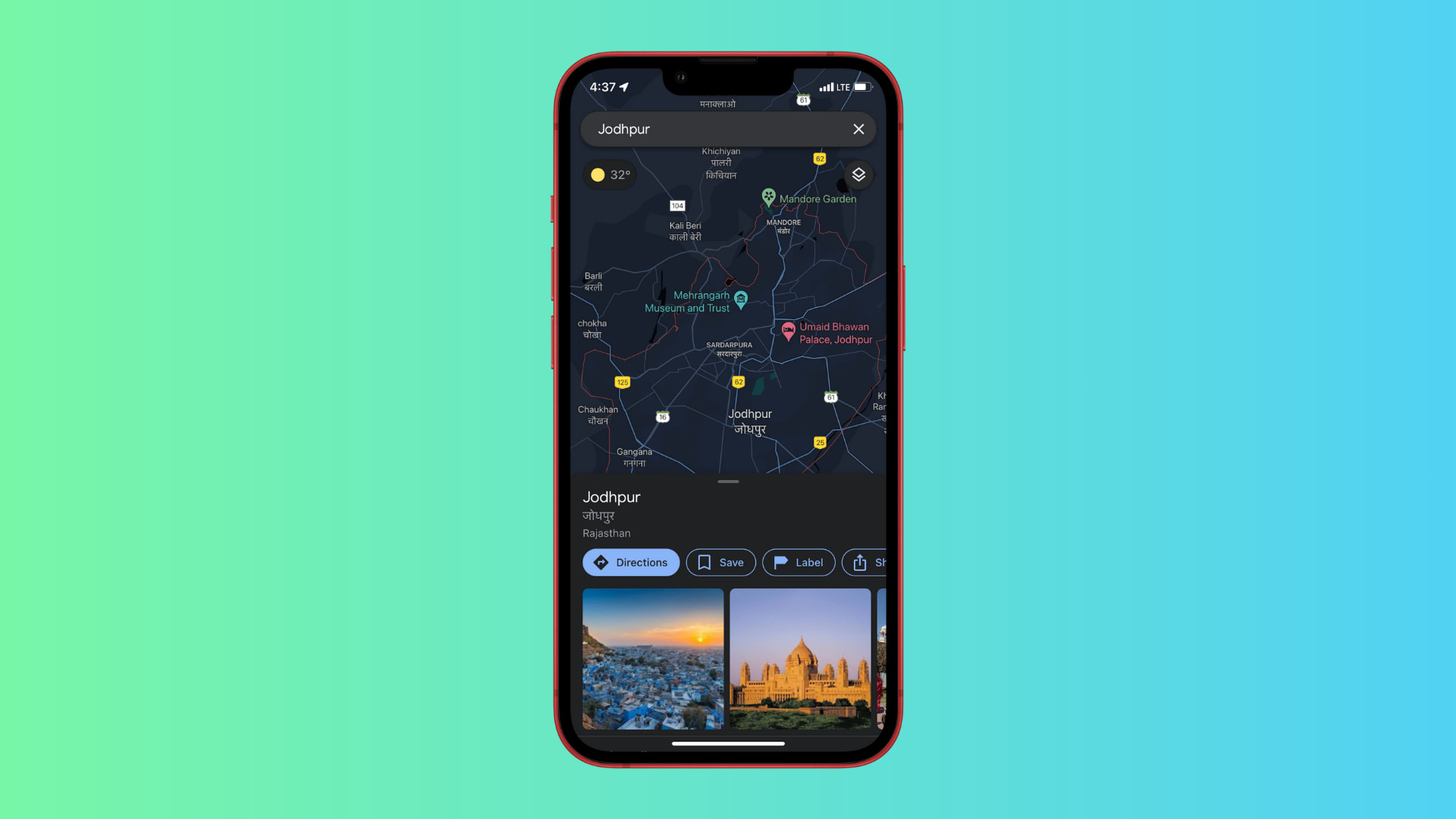
Como ativar o modo escuro do Google Maps no iPhone
Quando abrir o aplicativo do Google Maps atualizado, ele mostrará um pop-up com três opções:
Sempre no modo claro Sempre no modo escuro Igual à configuração do dispositivo
Toque em Sempre no modo escuro ou Igual à configuração do dispositivo e toque em
O mesmo que a configuração do dispositivo significa que o Google Maps terá o tema escuro se o seu iPhone estiver no modo escuro. E quando seu iPhone estiver no modo normal, o Google Maps terá o mesmo.
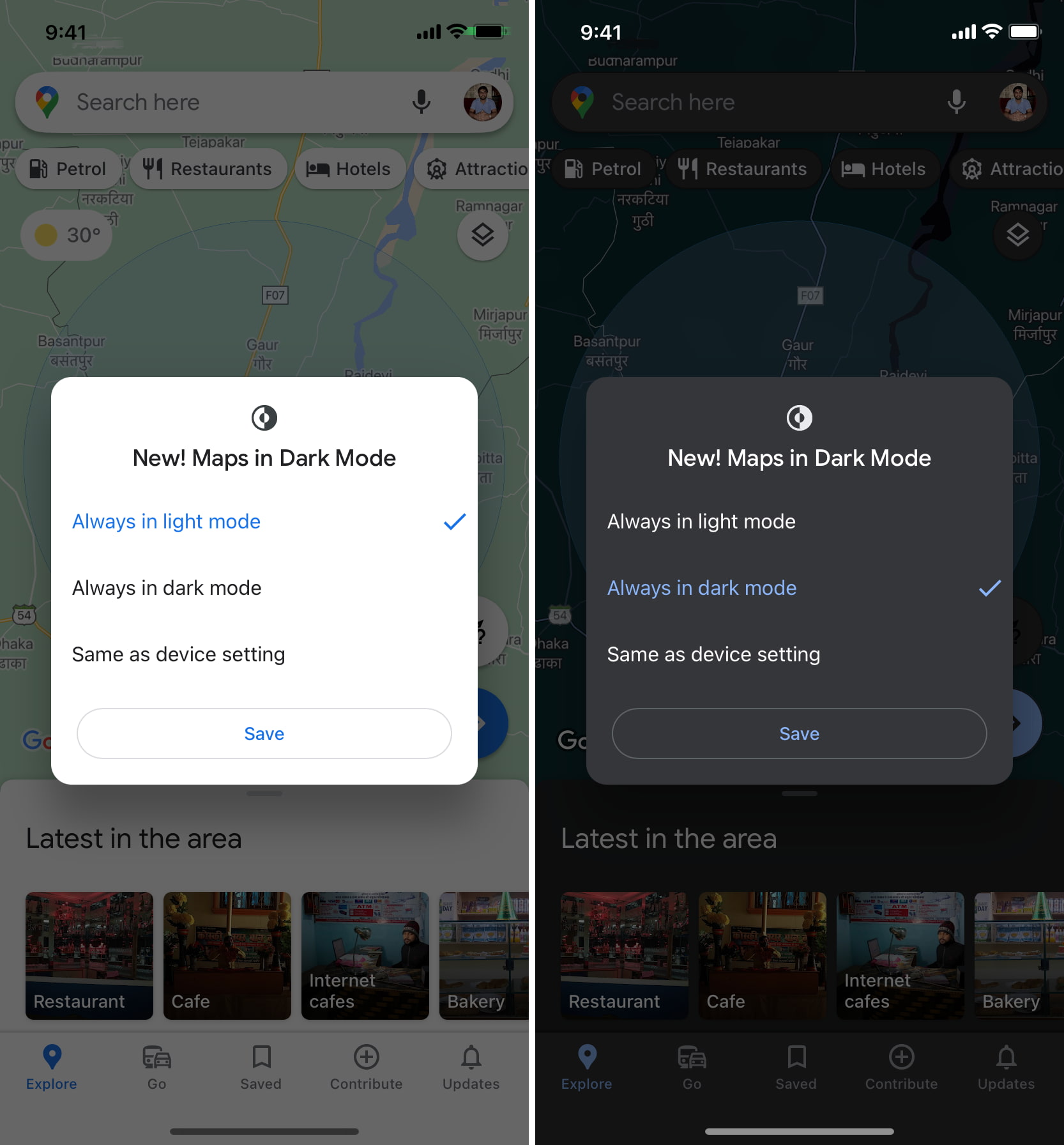
Se você não vir o pop-up para escolher as configurações de aparência desejadas, siga estas etapas para ativar Modo escuro no Google Maps no iPhone.
Abra o Google Maps e toque em sua foto de perfil na parte superior. Toque em Configurações . Toque em Modo escuro . Agora, escolha Ativado ou Igual à configuração do dispositivo . Volte e aproveite a navegação no modo escuro. 
Se você escolher“ Igual à configuração do dispositivo ”, não se esqueça de abrir a Central de controle do iPhone, mantenha pressionado o controle deslizante de brilho e toque em Modo escuro botão.
Relacionado : Como usar o Google Maps no Apple Watch
Como consertar o Google Maps que não mostra a opção Modo escuro
Se você não vê a opção para o Modo escuro no Google Maps em seu iPhone, aqui estão quatro soluções para corrigi-lo.
Atualizar o aplicativo do Google Maps : Para fazer isso, mantenha pressionado o ícone da App Store e escolha Atualizações . Agora, abra a tela de atualizações da App Store para atualizá-la. Depois disso, toque em ATUALIZAR ao lado de Google Maps. Forçar o fechamento do aplicativo e reabri-lo : se você já tem a versão mais recente do Google Maps e ainda não vê a opção de modo escuro, force o encerramento do aplicativo e reinicie-o. Em seguida, siga as etapas acima. Depois disso, você deve ver um pop-up pedindo o modo escuro e também ver o mesmo nas configurações do Google Maps. Reinicie o seu iPhone : ou seja, desligue-o e, após um minuto, ligue-o novamente. Finalmente, se nada ajudar, exclua o aplicativo e reinstale-o.
Você também pode gostar :
